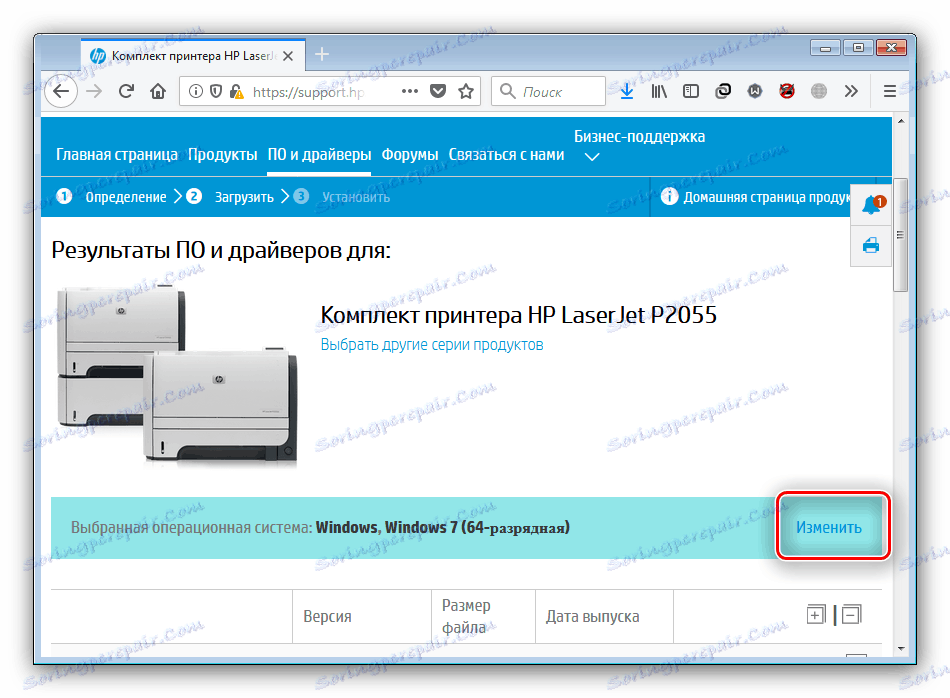ХП ЛасерЈет П2055 Принтер Дриверс
Уз одговарајући ниво услуге, добар штампач од познатог бренда може послужити више од 10 година. Једно такво решење је ХП ЛасерЈет П2055, канцеларијски радник који је познат по својој поузданости. Наравно, без одговарајућих драјвера, овај уређај је скоро бескористан, али је софтвер који вам је потребан за рад лако.
Садржај
Преузмите управљачки програм ХП ЛасерЈет П2055
Пошто је опрема у питању застарјела, нема много начина за добијање возача за то. Почнимо са најбољом поузданошћу.
Метод 1: Портал за подршку компаније Хевлетт-Пацкард
Многи произвођачи брзо заустављају подршку старим производима, укључујући софтвер. Срећом, Хевлетт-Пацкард није међу њима, јер се управљачки програми за штампач могу лако преузети са службене веб странице.
- Користите горњи линк, а након оптерећења странице кликните на опцију "Подршка" , а затим изаберите "Програмс анд Дриверс" .
- Затим изаберите одељак намењен штампачима - кликните на одговарајуће дугме.
- У овој фази, потребно је да користите претраживач - укуцајте име уређаја, ЛасерЈет П2055 и кликните на резултат у искачућем менију.
- Изаберите жељени оперативни систем ако управљачки програми за одређени управљачки програм не одговарају вашим потребама, користите дугме "Промени" .
![Изаберите оперативни систем на страници уређаја да бисте преузели управљачке програме за ХП ЛасерЈет П2055]()
Затим, померите се доле до блока помоћу управљачких програма. За већину оперативних система, осим * ник породице, доступно је неколико опција. Оптимално решење у Виндовс-у је "Кит за инсталацију софтвера за уређаје" - отворите одговарајући одељак и кликните на "Преузми" да бисте преузели ову компоненту. - Када је преузимање завршено, покрените инсталатер. Већ неко време чаробњак за инсталацију ће распаковати ресурсе и припремити систем. Затим ће се појавити прозор са избором типа инсталације. Опција "Куицк Инсталлатион" је потпуно и потпуно аутоматска, док "Степ-би-Степ Инсталлатион" укључује кораке читања уговора и избор компоненти које ће се инсталирати. Размотрите последње - проверите ову ставку и кликните на "Следеће" .
- Овде треба да одлучите да ли вам је потребно аутоматско ажурирање драјвера. Ова опција је веома корисна, зато препоручујемо да га оставите. Да бисте наставили, кликните на "Нект".
- На овом кораку кликните поново Даље .
- Сада морате да изаберете додатне програме који су инсталирани са управљачким програмом. Препоручујемо да користите опцију "Цустом" : како бисте се упознали са предложеним софтвером и отказали инсталацију непотребне.
- За Виндовс 7 и старије, доступна је само једна додатна компонента - програм за учешће ХП-а. У десном делу прозора налазе се додатне информације о овој компоненти. Ако је не требате, обележите избор у пољу за потврду и кликните на "Нект".
- Сада морате прихватити уговор о лиценци - кликните на "Прихвати" .
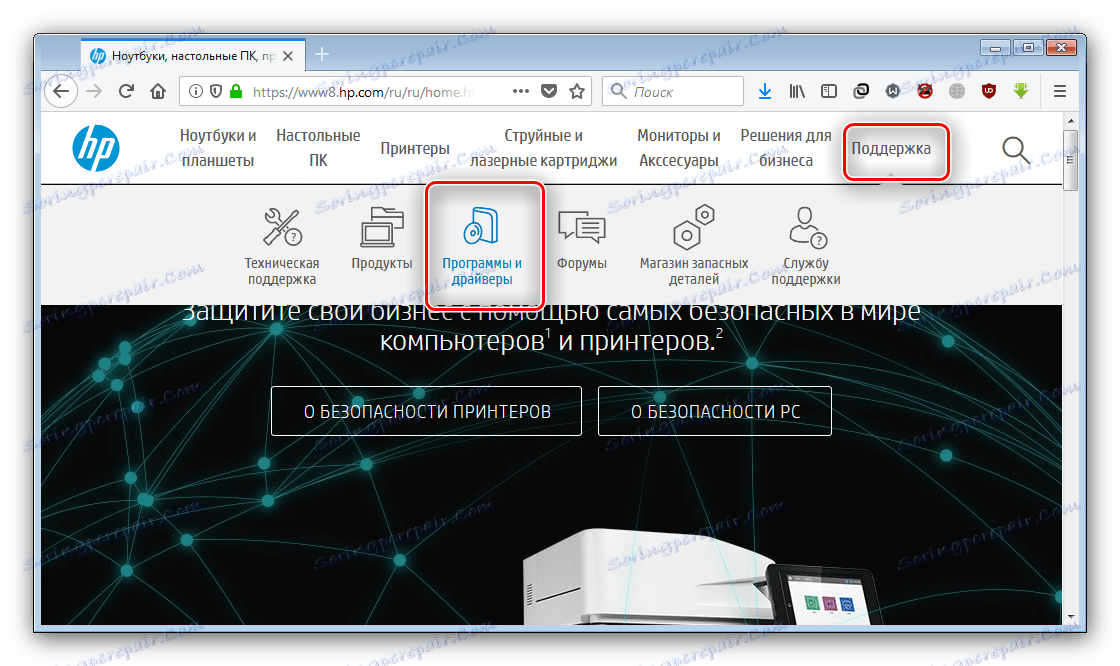
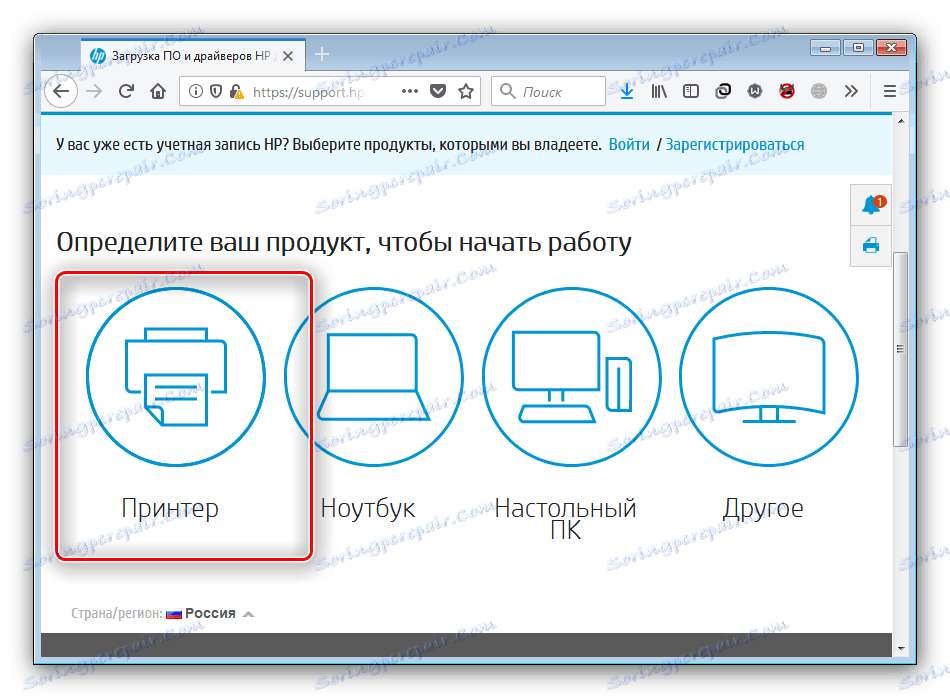
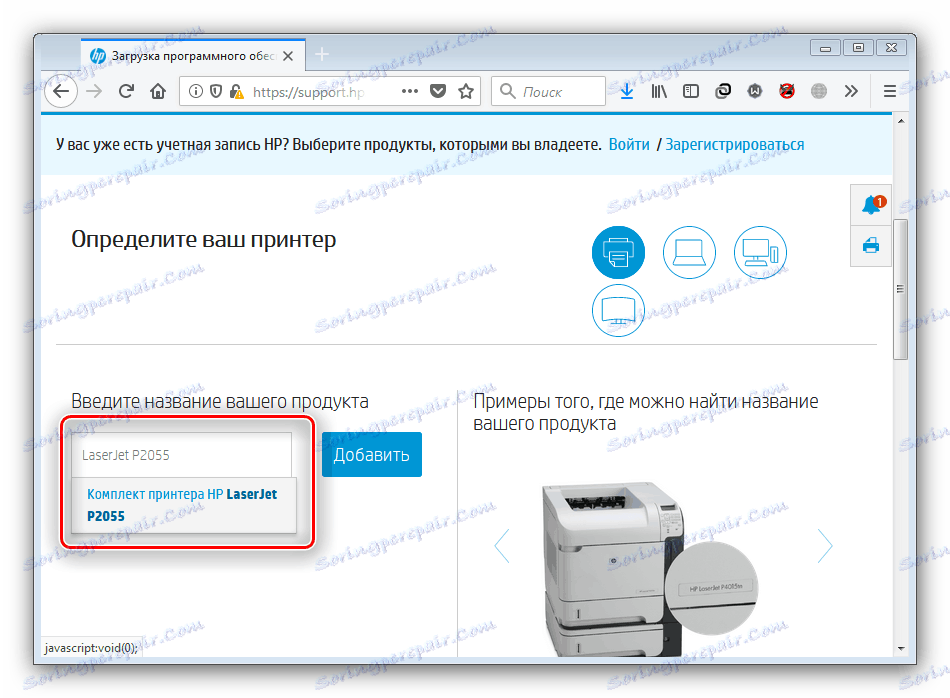
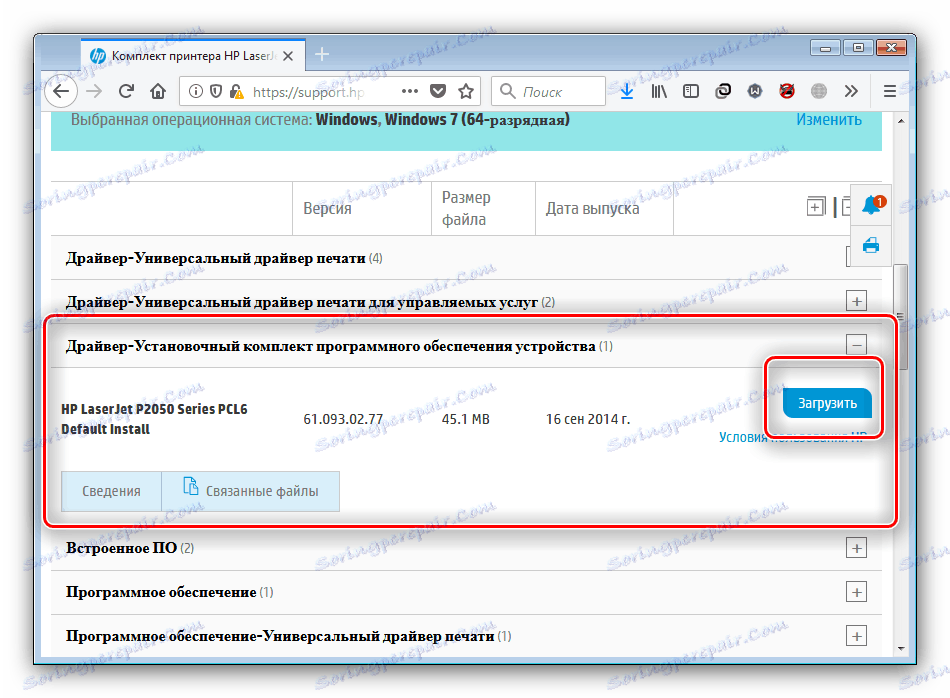
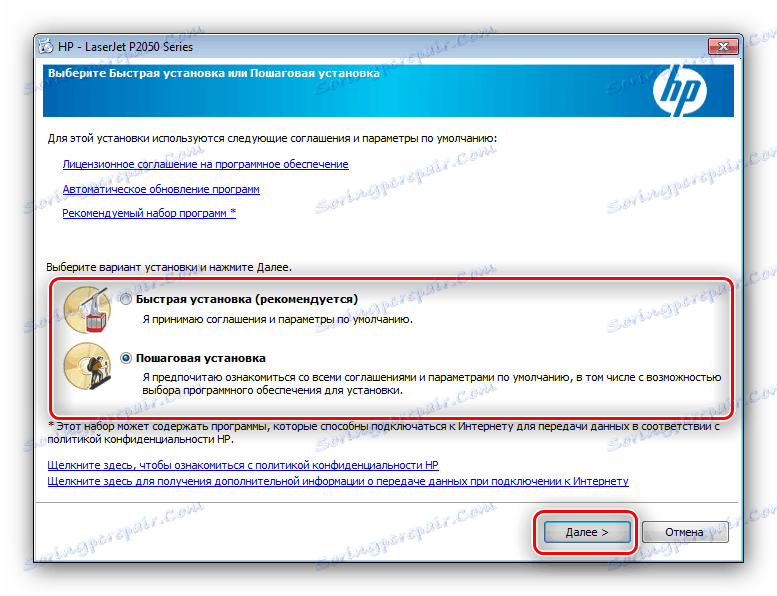
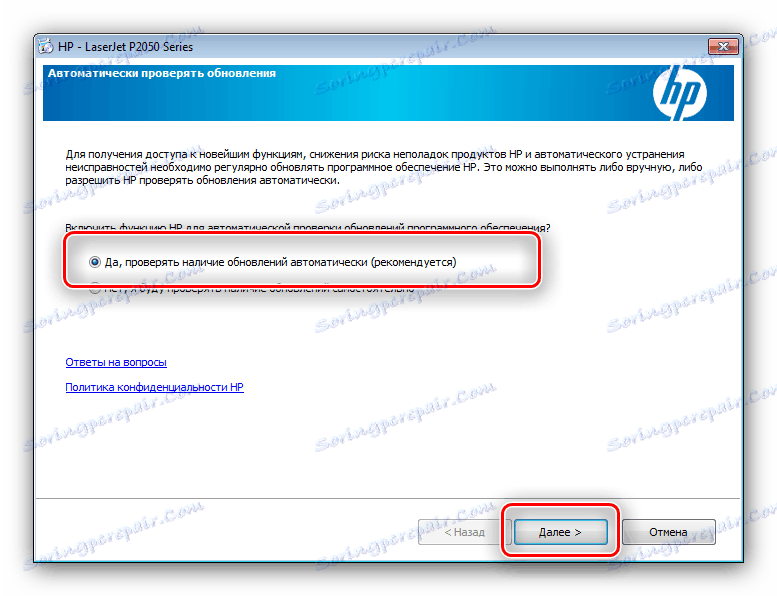
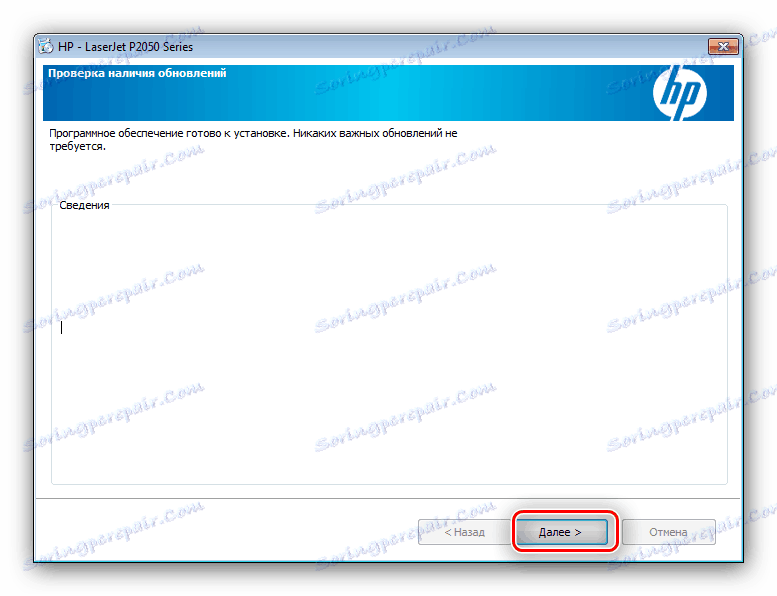
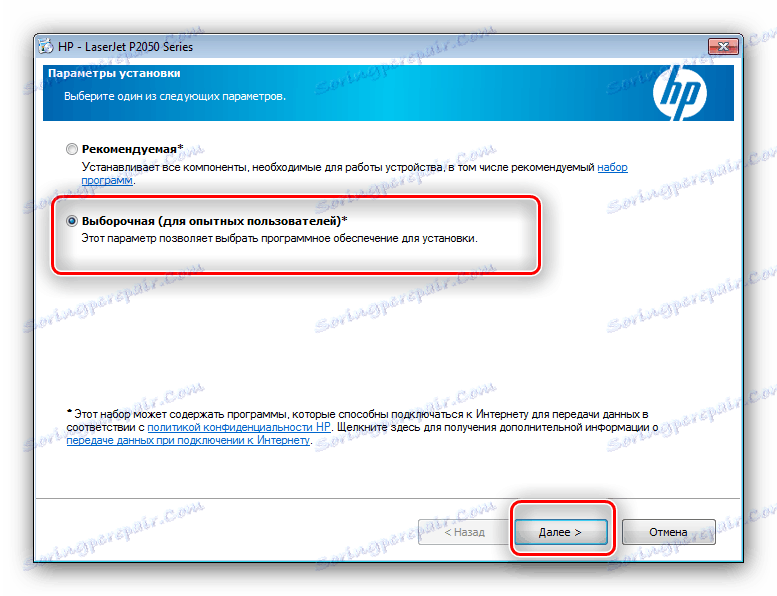
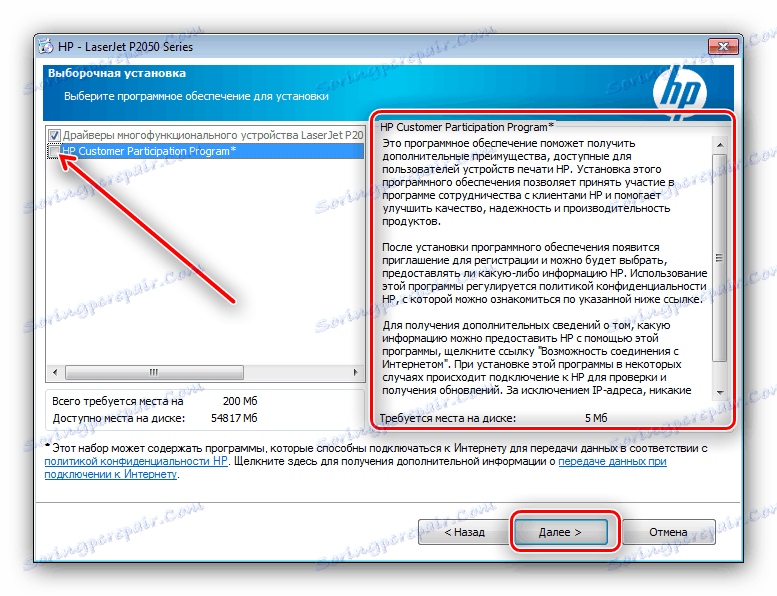
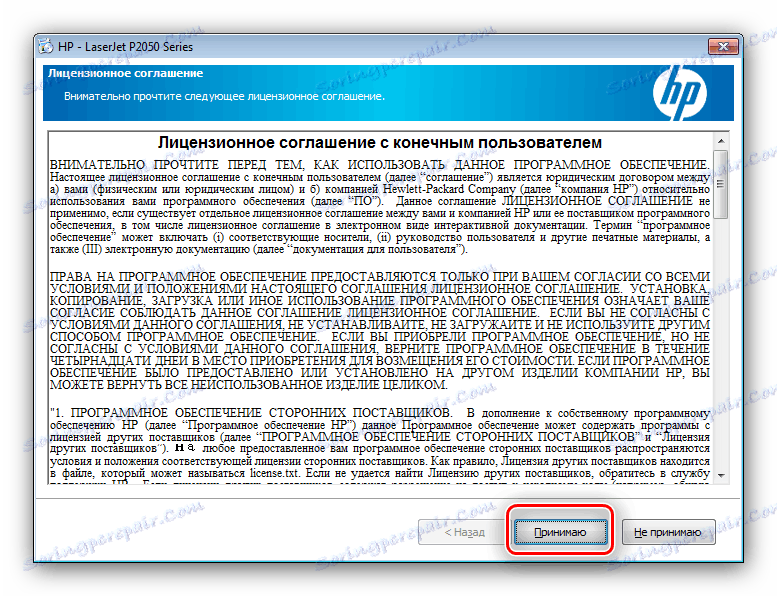
Остатак процедуре ће се обавити без интервенције корисника, само сачекајте док се инсталација не заврши, након чега ће бити доступне све функције штампача.
Метод 2: Софтвер независног произвођача за ажурирање драјвера
ХП има сопствени програм за ажурирање - ХП Суппорт Ассистант услужни програм - али овај програм не подржава штампач ЛасерЈет П2055. Међутим, алтернативна решења од произвођача трећих страна савршено препознају овај уређај и лако проналазе нове управљачке програме за то.
Више детаља: Софтвер за инсталирање управљачких програма
Саветујемо вам да обратите пажњу Дривермак - одлична апликација, чија је неспорна предност велика база података са могућношћу одабира одређене верзије управљачког програма. 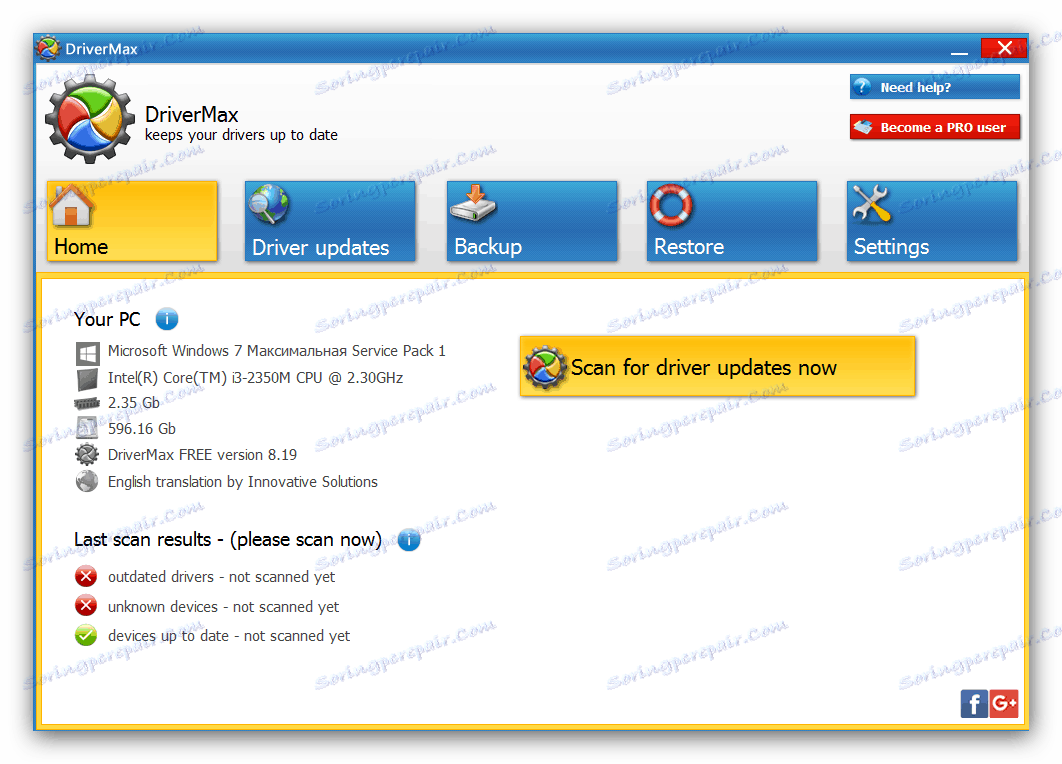
Лекција: Користите ДриверМак за ажурирање софтвера
Метод 3: ИД опреме
Сви уређаји повезани на рачунар имају хардверски код познат као ИД хардвера. Пошто је овај код јединствен за сваки уређај, може се користити за претрагу управљачких програма у одређени гаџет. Штампач ХП ЛасерЈет П2055 има следећи ИД:
USBPRINTHEWLETT-PACKARDHP_LA00AF
Како се овај код треба користити може се наћи у доњем материјалу. 
Лекција: Хардверски ИД као претраживач управљачких програма
Метод 4: Системски алати
Многи корисници Виндовса чак нису ни свесни да можете инсталирати управљачке програме и за ХП ЛасерЈет П2055 и за многе друге штампаче без коришћења програма независних произвођача или онлине ресурса - само користите алатку Адд Принтер .
- Отворите "Старт" и кликните на "Девицес анд Принтерс" . За најновије верзије оперативног система Виндовс пронађите ову ставку користећи "Претрага" .
- У "Уређаји и штампачи" кликните на "Адд Принтер" , у супротном "Адд Принтер" .
- Корисници Виндовса седме верзије и старији ће директно отићи на избор типа штампача који се повезује - одаберите "Додајте локални штампач" . Виндовс 8 и новији корисници требају проверити "Мој штампач није на листи" , кликните на "Следеће" , а тек онда изаберите тип везе.
- У овој фази поставите порт за повезивање и користите "Нект" за наставак.
- Отвара се листа возача присутних у систему, сортирано по произвођачу и моделу. У левом окну изаберите "ХП" , у десном окну, "ХП ЛасерЈет П2050 Сериес ПЦЛ6" , а затим кликните на "Следеће" .
- Подесите име штампача, а затим поново користите дугме Нект .
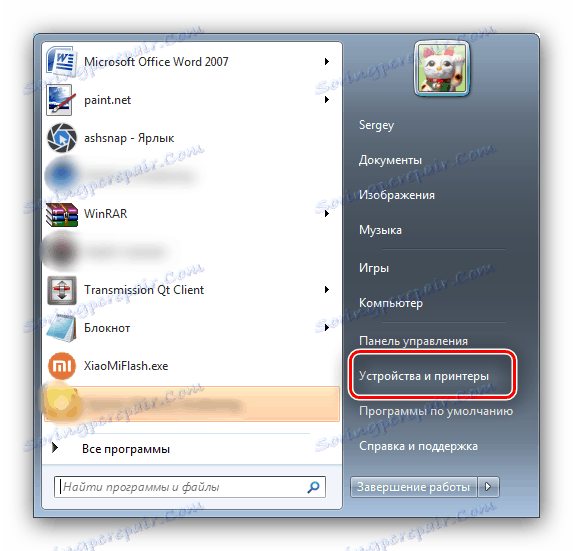
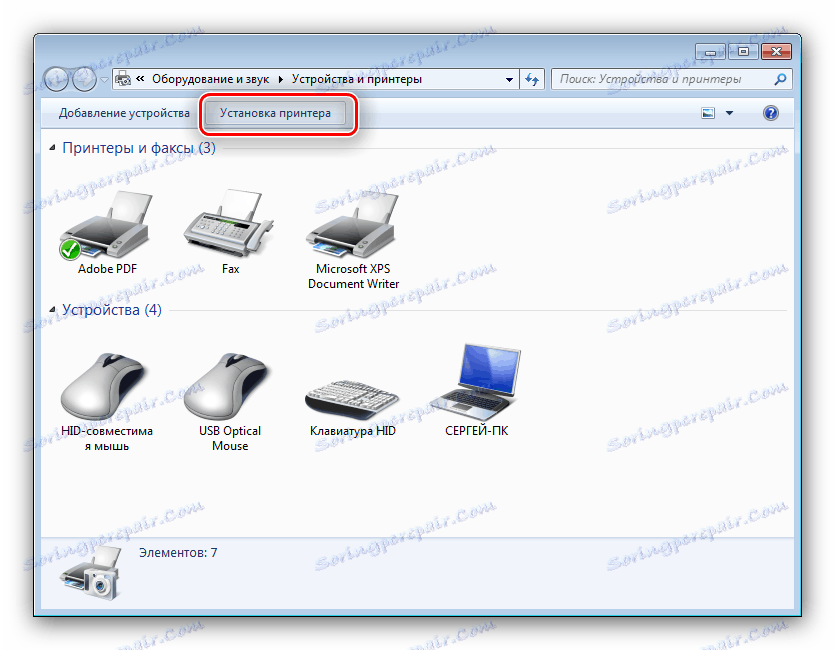
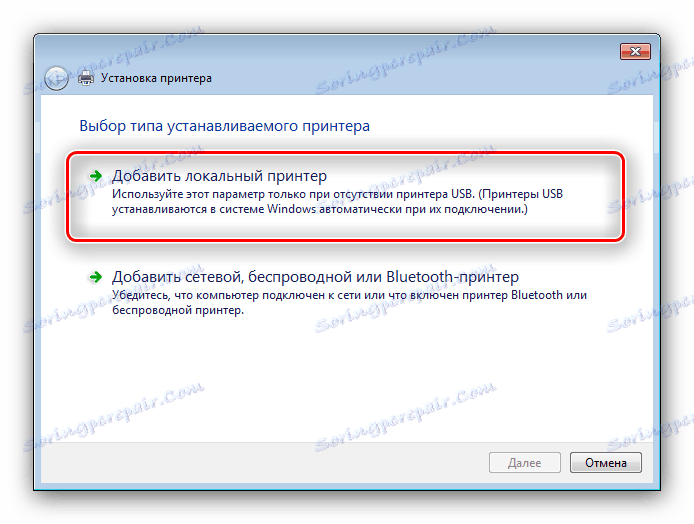
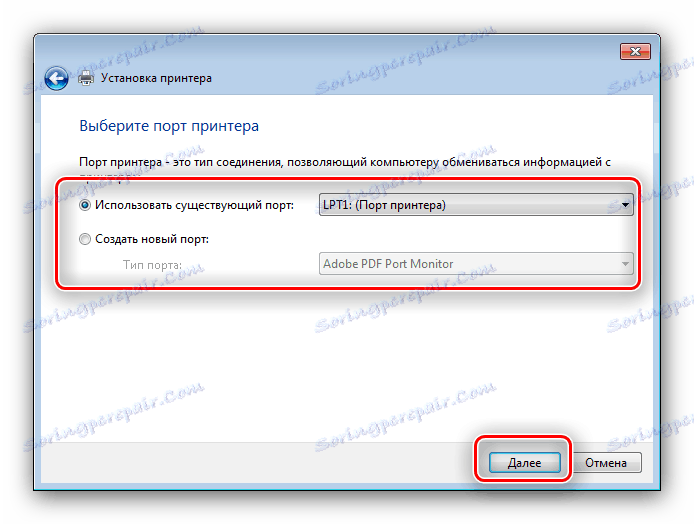
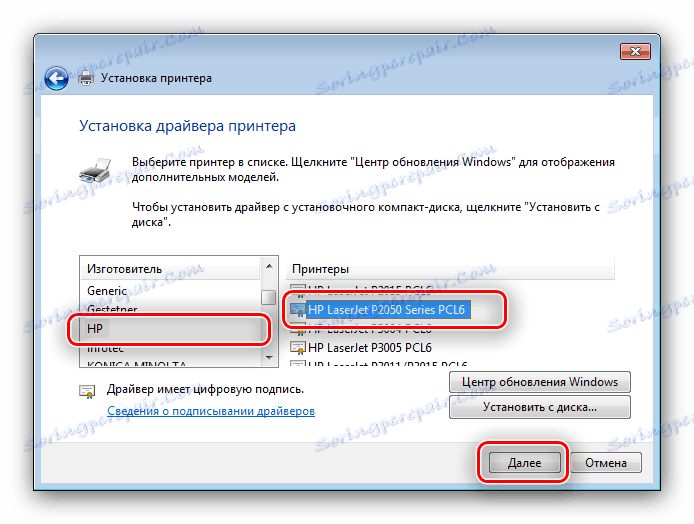
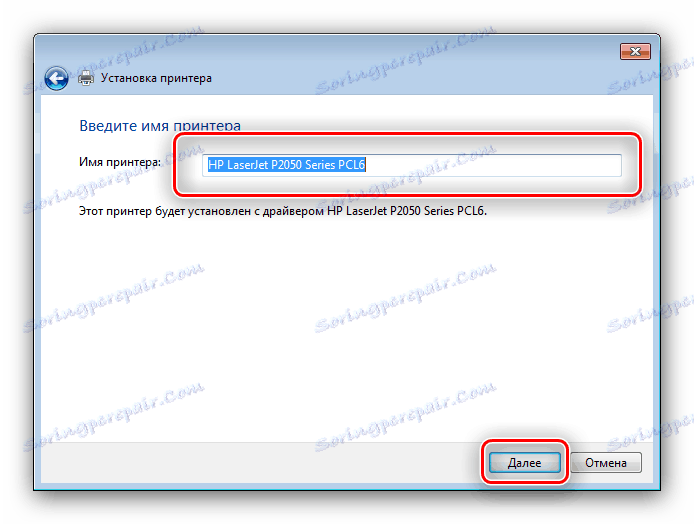
Систем ће сам урадити остатак процедуре, па је довољно само да сачека.
Закључак
Четири начина за проналажење и преузимање драјвера за штампач ХП ЛасерЈет П2055 су најуравнотежени са становишта потребних вештина и напора.